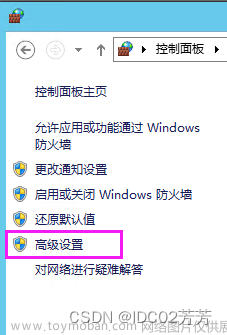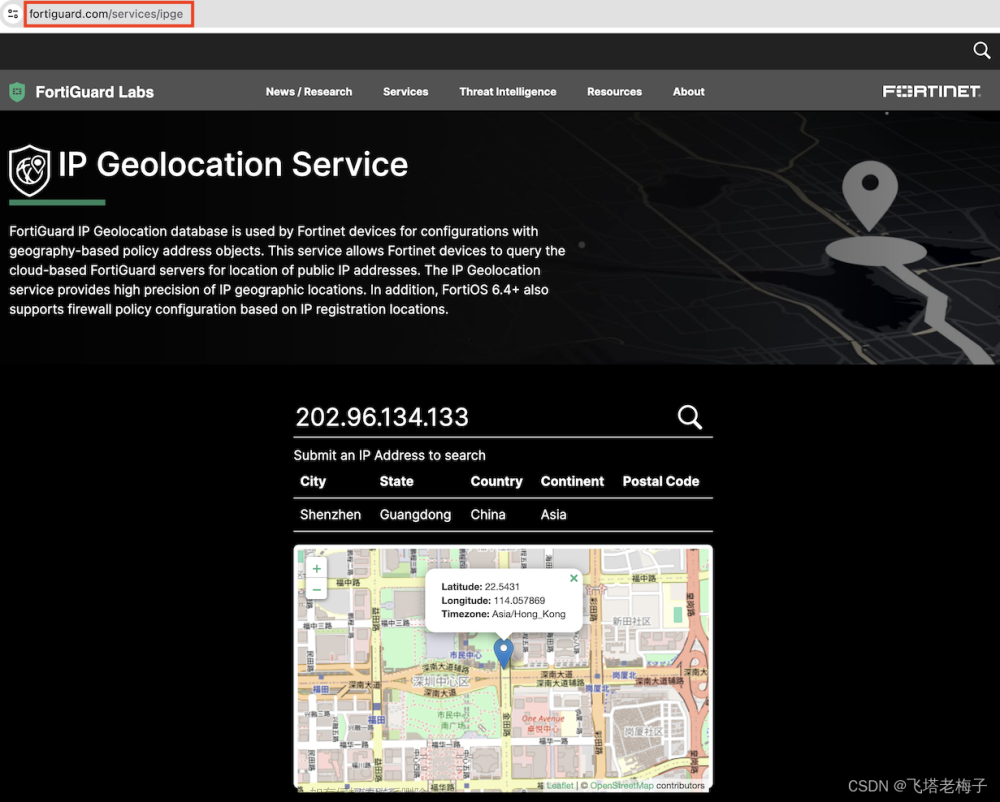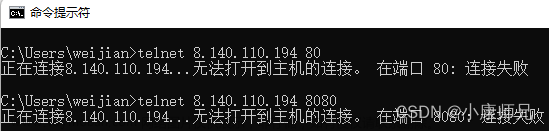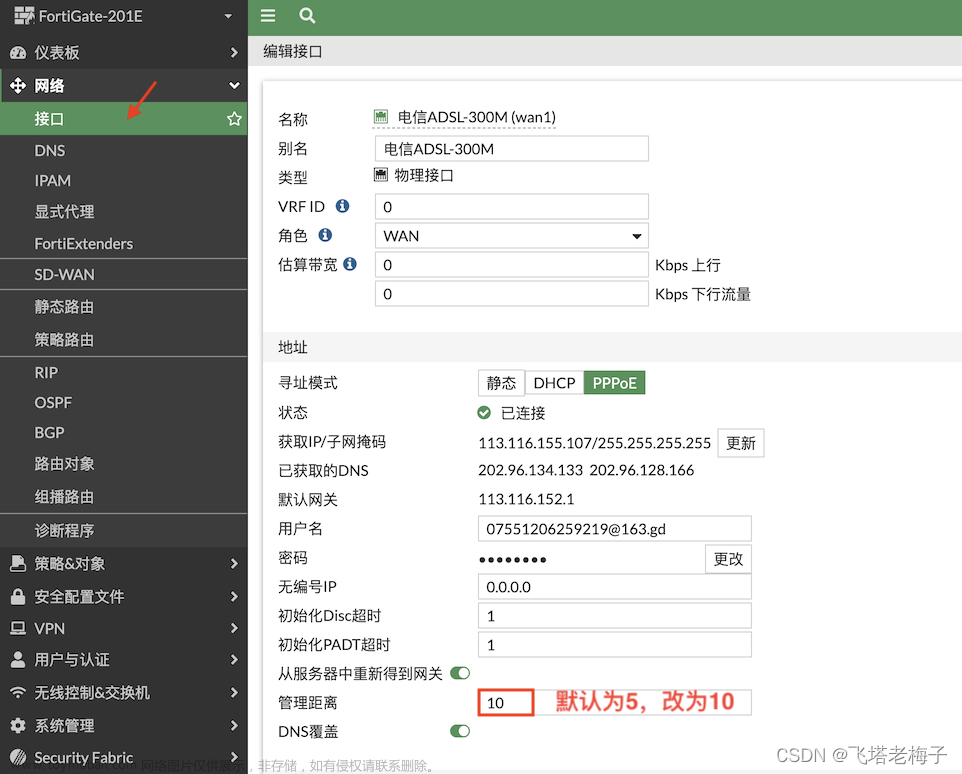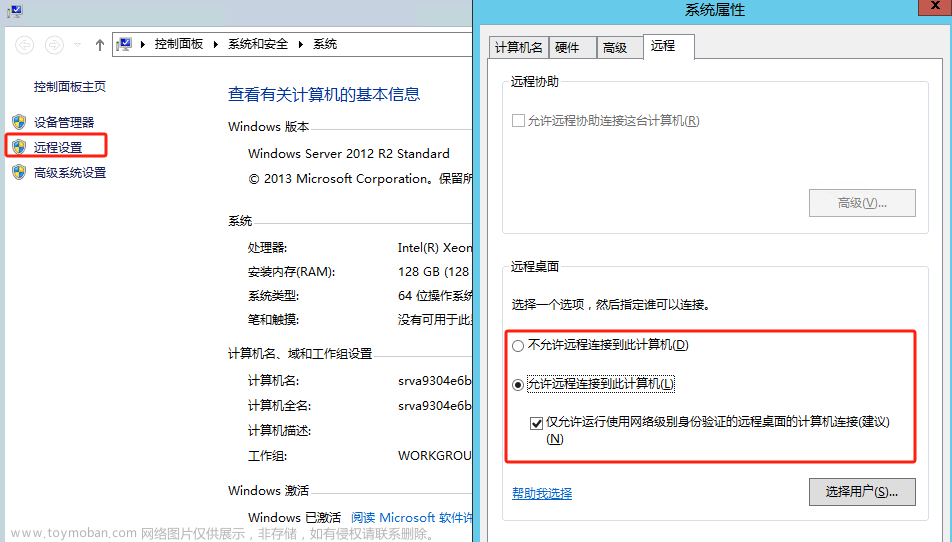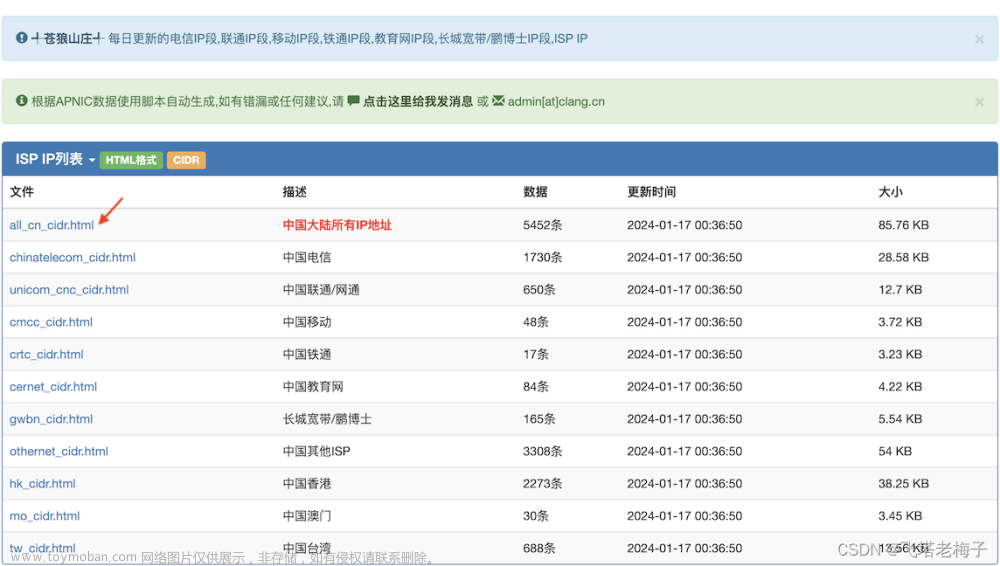一、概述
在平时上网中,我们经常听到“xxx被拉入黑名单”、“把xxx加入白名单”,黑白名单成了禁止访问和允许访问的代名词,黑白名单是一种常见的安全机制,用于隔离流量,然后对隔离的流量采取特定操作。
黑名单代表只有处于黑名单上的流量会被限制,其他流量正常通过。

本文我将以腾讯云的T-Sec Web应用防火墙为例给大家展示一下如何设置黑名单,以及设置了黑名单后的效果是什么样的。
二、腾讯云T-Sec Web应用防火墙简介
在正式操作之前,有必要先介绍一下腾讯云的T-Sec Web应用防火墙。腾讯云T-Sec Web应用防火墙,可以简称为T-Sec WAF,WAF代表Web Application Firewall。
使用T-Sec WAF可以非常轻松、高质量的完成网站安全防护,可以有效抵挡各类攻击,为网站保驾护航!
腾讯云T-Sec Web应用防火墙网址:
https://cloud.tencent.com/product/waf

下面我们直接开始操作腾讯云T-Sec Web应用防火墙。
三、腾讯云T-Sec Web应用防火墙操作
3.1 购买T-Sec Web应用防火墙资源
访问网址https://console.cloud.tencent.com/cfw/ptcenter,进入“云立体防护”页面:

注意:在操作前一定要保证先拥有腾讯云的账号且已经实名认证。
点击【一键试用】按钮:

假如不能试用的,可以有两种方式:
- 向腾讯云官方申请试用
- 自购
我这边向官方申请了试用:

3.2 添加防护域名
购买T-Sec Web应用防火墙后,我们访问网址https://console.cloud.tencent.com/guanjia,进入“Web应用防火墙”页面:

点击左侧导航栏【资产中心】的【域名列表】:

我们看到域名接入指南包含四个步骤:
- 域名添加(*)
- 本地测试(*)
- 修改DNS
- 设置安全组
至于每步是什么意思,看字面也能理解,如果还是不能理解,在设置的时候可以看下官方提供的简单介绍。
我们因为是测试所用,所以修改DNS和设置安全组暂时不做设置,因为会影响到本站的正常运行,我会通过修改hosts文件的形式将流量转到腾讯云的web防火墙。
点击【添加域名】按钮:

输入域名和ip地址:

https需要关联一下证书。
点击【确定】按钮后,会显示“域名已接入完成”:

注意:如果你的域名没有备案是接入不了的,这个一定要注意,在接入前,请先备案!
域名添加好后,你可以在域名列表看到刚刚添加的域名:

可以看到默认情况下“WAF开关”已经开启了。
3.3 本地测试
这个测试主要就是设置本地机器访问目标域名,流量流入web防火墙。
我的电脑是windows电脑,所以修改host文件即可实现,也就是访问https://www.wljslmz.com/的时候走腾讯云的web防火墙。
首先我们需要得到web防火墙的ip地址,在域名列表中,有“实例信息”,我们可以ping一下该实例,回源中会看到ip地址:


这里我们看到了web防火墙的ip地址。
打开本地的hosts文件,增加条目:

然后我们访问我们的网站https://www.wljslmz.com/:

可以看到能够正常访问。
说明我们设置的hosts后也能正常访问,这样的话流量就走web防火墙了,但是这样不直观,不是我说走了web防火墙就真的走了,还是需要数据证明。

我们先看下我电脑出口的公网地址:

记住这个ip,一会我们要用。
我们看到概览这里,58.217.248.239就是我的地址,现在访问次数是22,我们再次访问一下地址看看这个数目会不会增加,如果加了,说明真的设置成功了:


可见,已经设置成功了。
下面,我们开始设置黑名单,将我电脑的出口公网地址添加到黑名单中,添加完成后,我们再来访问试试。
3.4 设置黑名单
在“Web 应用防火墙”页面左侧导航栏中,找到“配置中心”分类,点击【黑白名单】:

可以看到黑白名单这里自动选择了刚刚我们添加的域名:

然后我们点击“IP黑名单”页签中的【添加地址】按钮:

在添加黑名单页面填写一下上面我电脑出口的公网地址:

点击黑名单后,在“IP黑名单”列表就看到了刚刚添加的ip地址:

3.5 测试黑名单功能
上面我们将我的出口公网地址添加到了黑名单,这个时候我们再去访问网站https://www.wljslmz.com/:

可以看到页面被阻断,说明腾讯云的web防火墙的黑名单功能生效了!
我们到“攻击日志”中看到了被拦截的日志:

在概览中也看到攻击的统计数据:


从攻击类型中已经看到是“黑名单攻击”。
至此黑名单设置好了。文章来源:https://www.toymoban.com/news/detail-423630.html
四、总结
本文主要介绍了黑名单的概念、腾讯云web防火墙的原理,然后介绍了如何在腾讯云上购买web防火墙、配置web防火墙,设置黑名单,最后我们对设置黑名单进行了测试。希望本文对您应用腾讯云web防火墙进行设置黑名单有所帮助,有任何问题,欢迎在下方评论区与我讨论,感谢您的阅读。文章来源地址https://www.toymoban.com/news/detail-423630.html
到了这里,关于几分钟实现对恶意IP地址进行拦截,腾讯云Web防火墙实在太香了!的文章就介绍完了。如果您还想了解更多内容,请在右上角搜索TOY模板网以前的文章或继续浏览下面的相关文章,希望大家以后多多支持TOY模板网!